
Lesley Fowler
0
1143
190
E-tablolarınızı güvende tutmak için Excel dosyalarınızı parola korumanız gerekir.
E-posta kutuları, sosyal medya hesapları, hatta cihazlarımız bile - önemli olan her şey bir tür parola ile güvence altına alınır. Unutmayacağınız Güçlü Bir Parola Nasıl Oluşturulacağını Unutmayacağınız Güçlü Bir Şifre Nasıl Oluşturulacağını biliyor musunuz İyi bir şifre oluşturmak ve hatırlamak için? Tüm çevrimiçi hesaplarınız için güçlü ve ayrı şifreler bulundurmanız için bazı ipuçları ve püf noktaları. bugünlerde. Herhangi bir nedenden dolayı bir Excel elektronik tablosuna güveniyorsanız, buna şifre koruması eklemeniz gerekip gerekmediğini dikkate almakta fayda var..
Tüm belgeye erişimi kısıtlamak veya yalnızca belirli kişilerin dosyada değişiklik yapmasını engellemek isteyip istemediğinize göre, bir parola ayarlamak yalnızca bir iki dakika sürer, bir parola oluşturmak için Chrome'un Otomatik Olarak Oluşturduğu Parolaları Kullanarak Web Güvenliğini Artırın Chrome'un Otomatik Oluşturulmuş Şifreleri Chrome'un yerleşik bir şifre üreticisi olduğunu biliyor muydunuz? . E-tablonuz yanlış ellere düşerse, sonuç felaket olabilir, bu yüzden kendinize bir miktar fikir vermek için zaman ayırmaya değer.
Bir Excel Dosyasını Parola Nasıl Koruruz?
Excel, e-tablonuzu bir şifre ile kilitleyerek şifrelemeyi kolaylaştırır. Sadece üç kolay adım atıyor:
- Şu yöne rotayı ayarla Dosya> Bilgi> Çalışma Kitabını Koru> Parola ile Şifrele.
- İstediğiniz şifreyi girin ve tıklayın tamam.
- Parolanızı onaylayın.
Ancak, neyi korumaya çalıştığınıza bağlı olarak, kullandığınız yöntem biraz değişebilir.
Bir Excel Belgesini Şifreleme
Bir Excel elektronik tablosunda şifre korumasını zorlamanın en yaygın yöntemi şifrelemedir. Neden Hükümetin Şifrelemeyi Asla Bırakmamalıyız Neden Hükümetin Şifrelemeyi Bırakmamalıyız Neden teröristlerle yaşamak demek gerçekten saçma bir görüş için düzenli çağrılarla karşı karşıya kalmamız anlamına gelir: erişilebilir hükümetin oluşturulması şifreleme arka kapalı. Ama pratik değil. İşte bu yüzden şifrelemenin günlük yaşamda hayati önemi var. . Bu, ne zaman birisi dosyayı açsa, şifre girmesi gerektiği anlamına gelir.
Belgenizi açın ve adresine gidin Dosya> Bilgi> Çalışma Kitabını Koru.
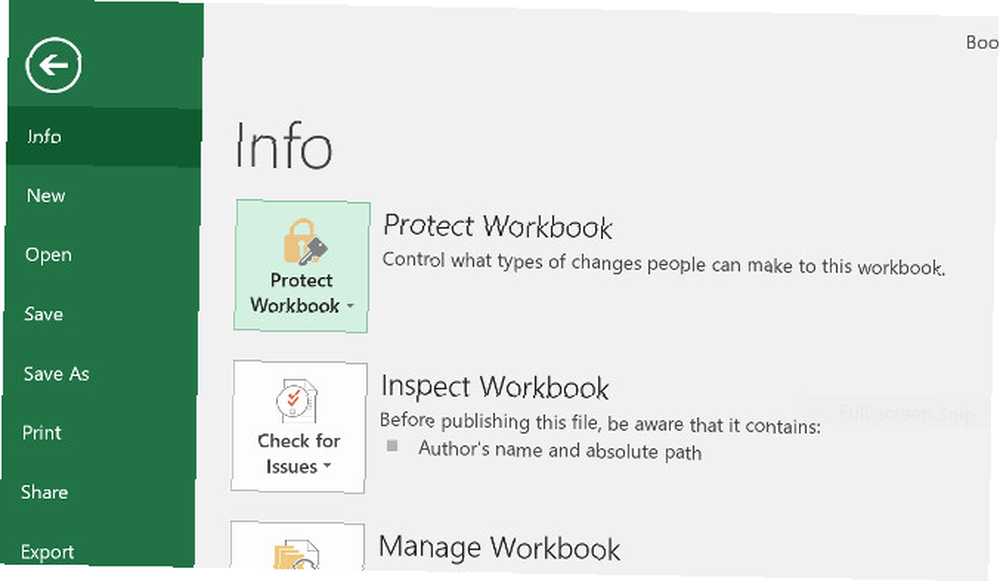
seçmek Şifre ile şifrele Açılır menüden, ardından takip ettiğiniz iletişim kutusuna istediğiniz şifreyi girin..
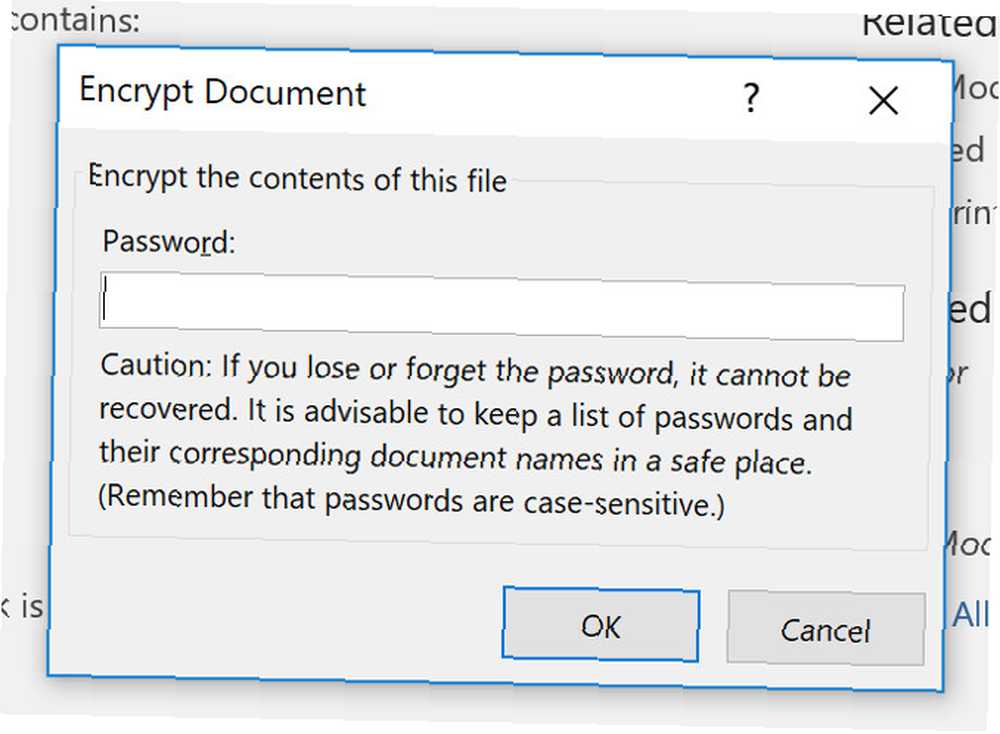
Daha sonra şifreyi tekrar girmeniz gerekecek. Belgeyi bir sonraki açışınızda, devam etmek için girmeniz istenir.

Bu söylenmeden devam etmeli, ancak şifrenizi unutmadığınızdan emin olun 560 Milyon Eski Şifreler Çevrimiçi Sızdı mı 560 Milyon Eski Şifreler Çevrimiçi Sızdı mı Büyük olasılıkla şifrelerinizi değiştirmenin zamanı geldi. Çünkü çevrimiçi olarak 560 milyon oturum açma bilgisine sahip bir veritabanı bulundu ve ne'er-do-wells tarafından keşfedilmeyi bekliyor. ! Önemli bir elektronik tabloya erişmeden sona ermek bazı ciddi baş ağrılarına neden olabilir.
Salt Okunur Erişimine İzin Verme
Temel şifrelemeyi ayarlamak oldukça basittir, ancak Excel, şifre koruması konusunda oldukça esnek bir çözüm sunar. Örneğin, bir kişinin belgeyi açmasını istiyorsanız, ancak düzenlemeler yapmak istiyorsa bir şifre girmelerini isterseniz. Bu tür bir sistemin uygulanması çok kolaydır.
Tıklayın Dosya> Farklı Kaydet> Diğer seçenekler.
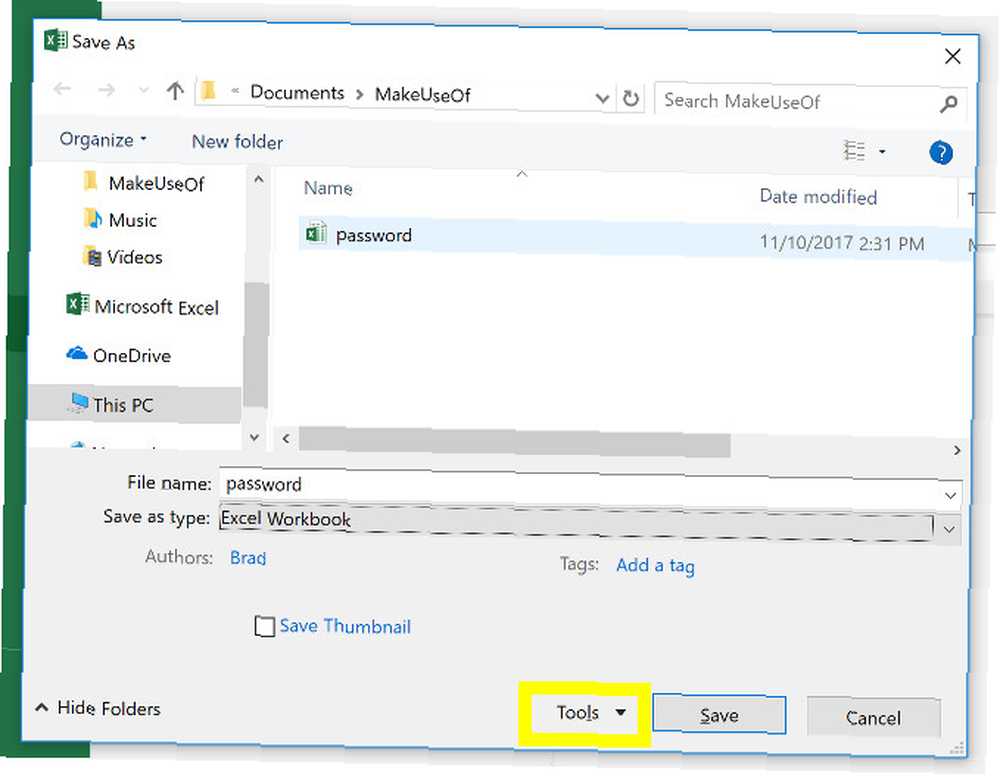
Tıkla Araçlar düğmesine basın ve seçin Genel seçenekler açılır menüden.
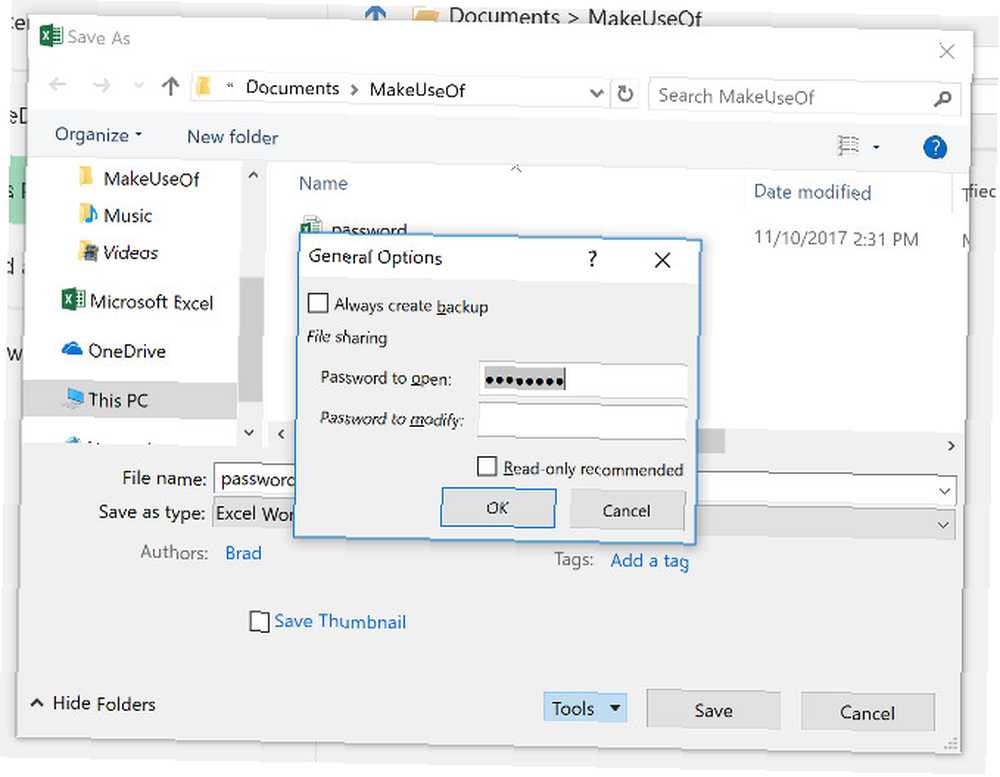
Burada, iki farklı alan olduğunu fark edeceksiniz; Açılacak şifre ve Değiştirilecek şifre. Belgeye erişimi kısıtlamayan düzenleme ayrıcalıklarını sınırlandırmak istiyorsanız, sonuncuyu boş bırakabilirsiniz. İşiniz bittiğinde, sadece tıklayın tamam.
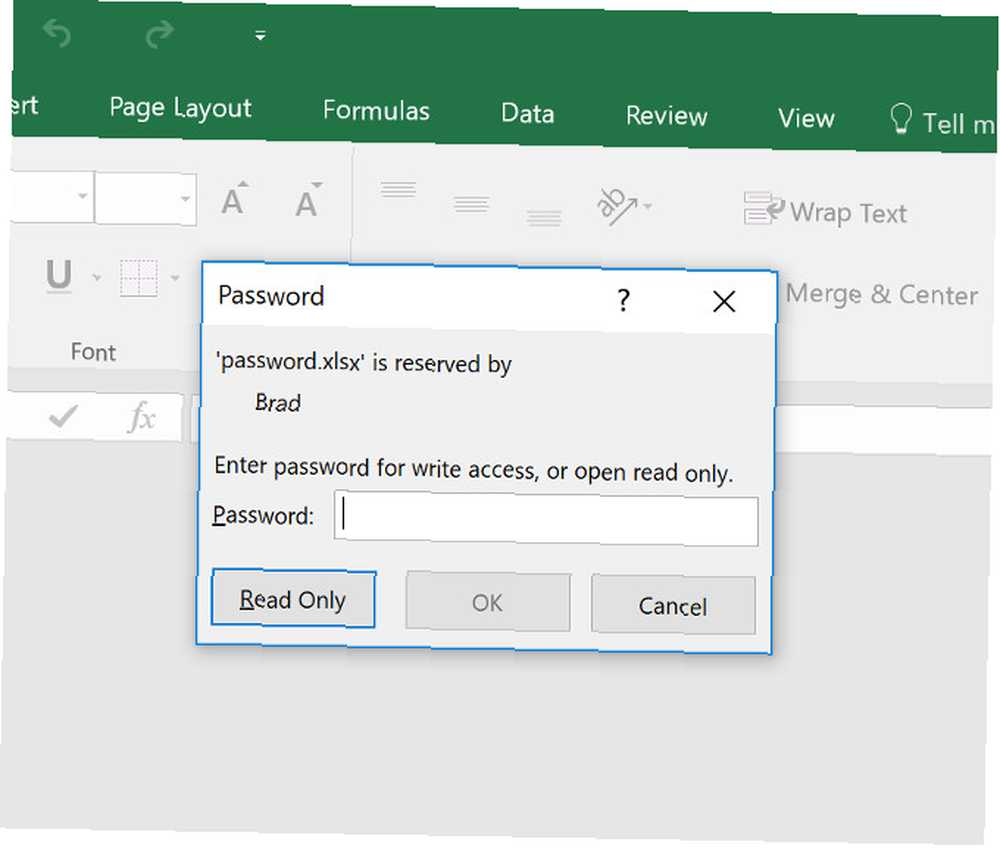
Belgeyi bir sonraki açışınızda, yukarıda görebileceğiniz gibi, biraz farklı bir şifre istemi almalısınız..
Çalışma Sayfasını Koruma
Belgeniz birden fazla sayfa içeriyorsa, Ayrı Dosyalara Büyük Bir CSV Excel Elektronik Tablosunu Ayırma Ayrı Dosyalara Büyük Bir CSV Excel Elektronik Tablosunu Ayırma Microsoft Excel'in eksikliklerinden biri elektronik tablonun sınırlı boyutudur. Excel dosyanızı daha küçük hale getirmeniz veya büyük bir CSV dosyasını bölmeniz gerekirse, okumaya devam edin! , düzenleme ayrıcalıklarını bir veya daha fazla sayfa ile sınırlamak isteyebilirsiniz, ancak diğerlerini değil.
Başına gözden geçirmek sekme ve tıklayın Sayfayı Koru.
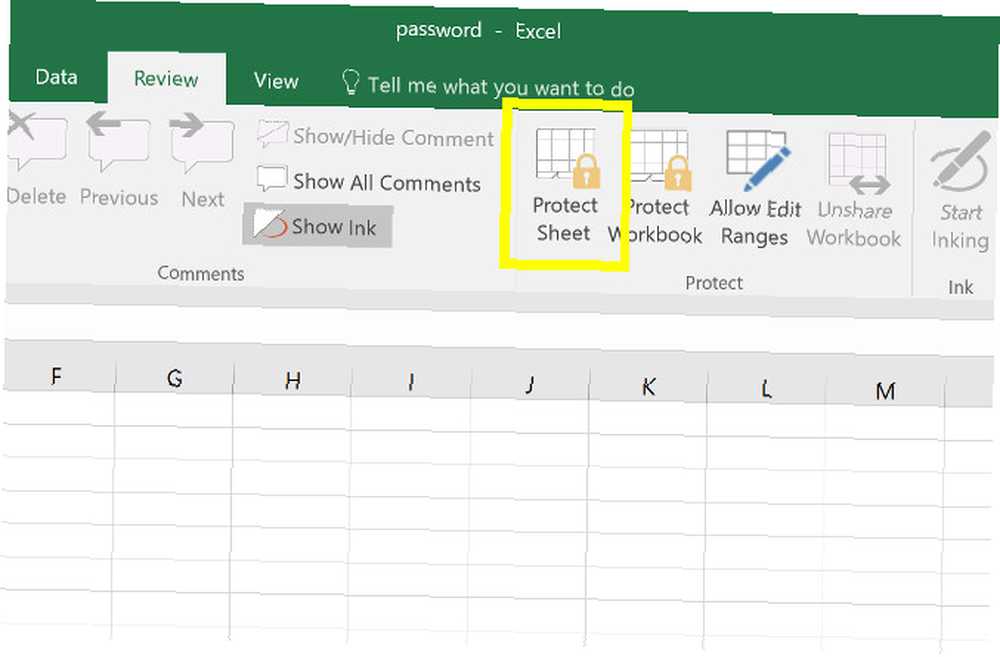
Buraya mevcut sayfa için istediğiniz şifreyi girebileceksiniz..
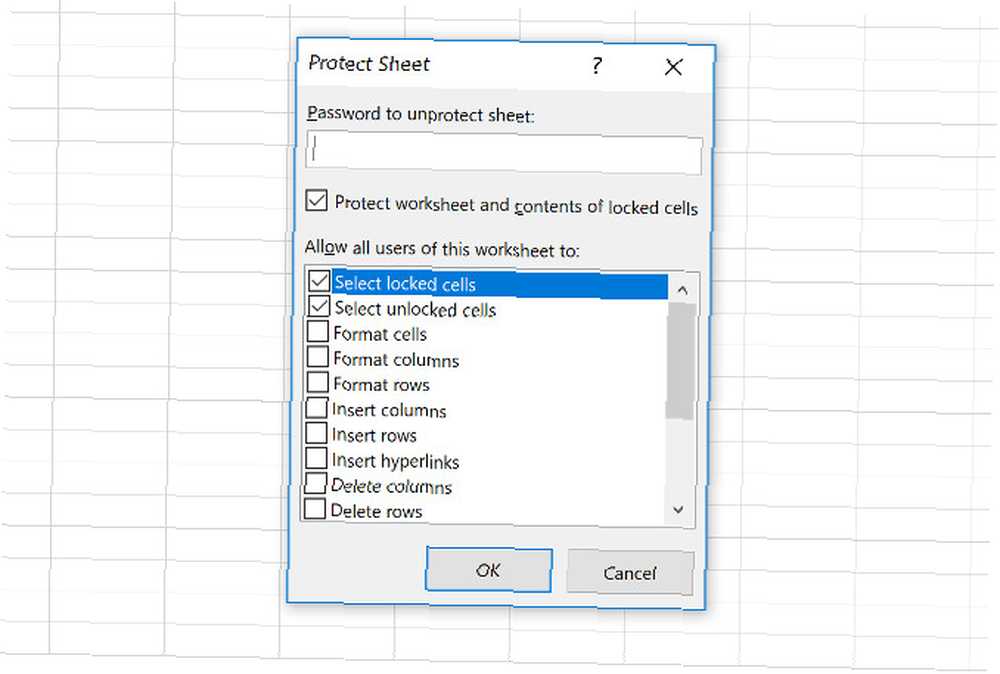
Ancak, tüm kullanıcıların belirli işlevlere erişmesine izin verecek bir dizi onay kutusunun da olduğunu fark edeceksiniz. Bu, onlara sütunları sıralama yeteneği vermek, ancak kalıcı değişiklikler yapmak istemiyorsanız kullanışlı olabilir..
VBA Kullanarak Parola Ekleme
Son bir senaryo: E-tablonuz VBA makrolarını kullanıyor ve herhangi birinin dokümanı düzenlemesine izin vermek, ancak yazdığınız koda bazı ekstra koruma eklemek istiyorsunuz. İşte bunun nasıl yapılacağı.
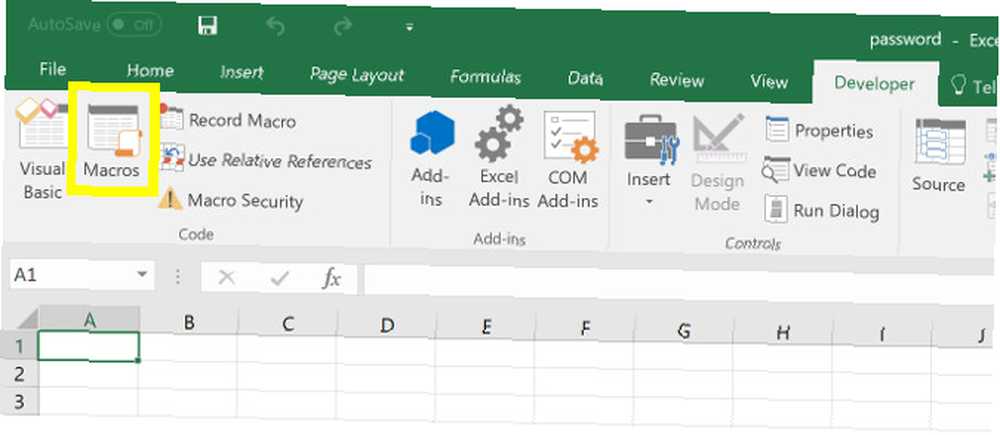
Yeni bir makro oluşturun. İstediğin ismi seçebilirsin, sadece kullanıyorum “parola” yer tutucu olarak.
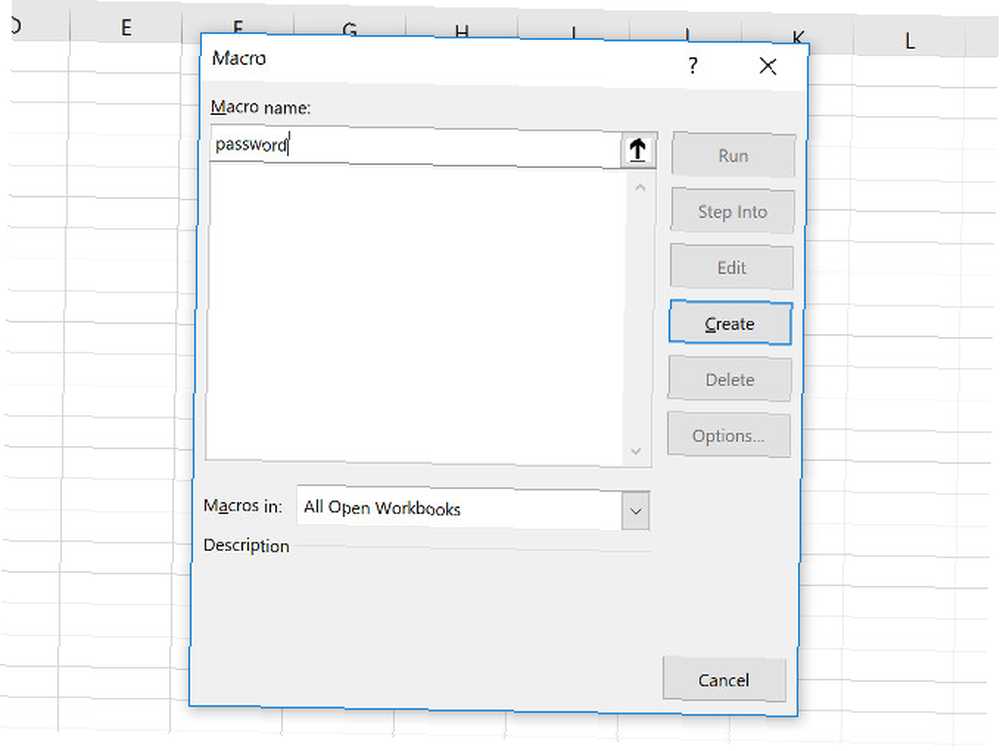
Bu kılavuzun amaçları doğrultusunda, aşağıdaki kodu kullanacağım:
Aralık ("A1"). Değer = "Parola Korumalı"Bununla birlikte, pratikte sadece ne kullanıyorsanız kullanın Makro VBA Makroları İçin Özel Bir Excel Araç Çubuğu Oluşturma VBA Makroları İçin Özel bir Excel Araç Çubuğu Oluşturma Microsoft Excel'inizin verimliliğini yükseltmeye hazır mısınız? Özel bir araç çubuğu tam olarak bunu yapabilir. Tüm Excel makrolarınızı nasıl erişilebilir duruma getireceğinizi göstereceğiz. sen aslında korumaya çalışıyorsun. Visual Basic Düzenleyicisi'nde gezinmek Araçlar> VBAProject Özellikleri.
Koruma sekmesinde, projeyi görüntülemek üzere kilitlemenizi sağlayacak bir onay kutusu bulacaksınız. Proje özelliklerine erişim için şifre koruması ekleyebileceğiniz alanlar da vardır.
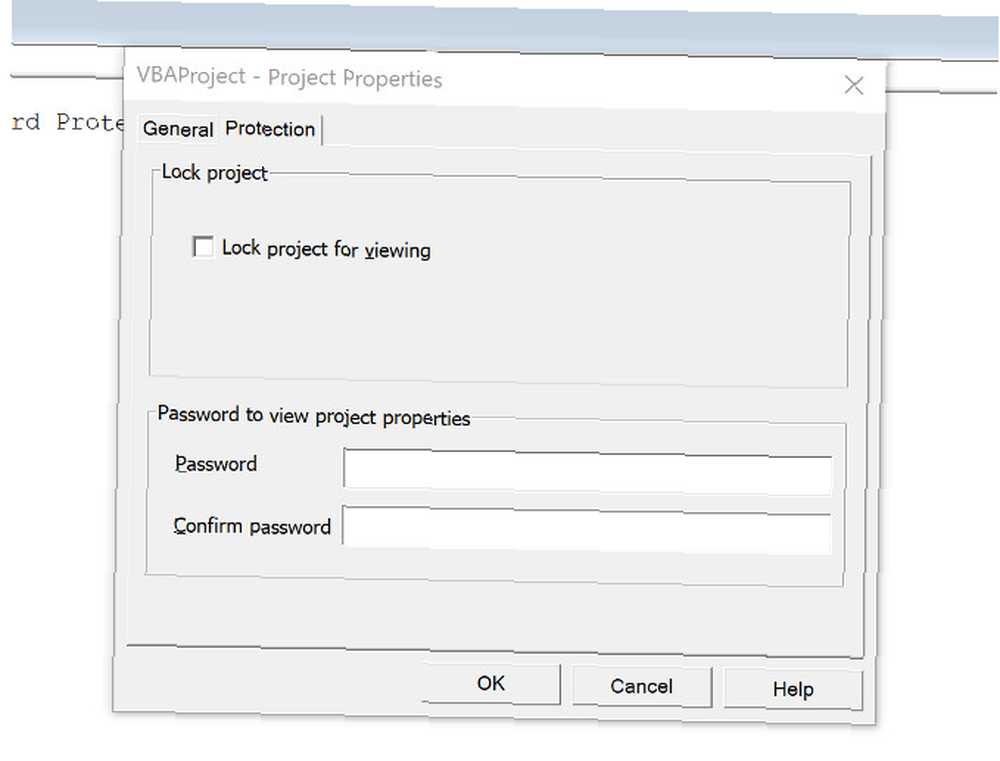
Bu tür bir korumanın faydalı olabileceği gibi, sınırlamaları olduğunu da belirtmekte fayda var. Excel VBA şifresi nasıl kurtarılır ve nasıl kurtarılır Excel VBA Şifresi Nasıl Kurtarılır Excel VBA Şifresi Nasıl Kurtarılır Şifre ile kilitlenmiş bir Excel VBA belgesi ile mi takıldınız? VBA makrosunun içeriğini kurtarmak için şifre korumasını nasıl kaldıracağınızı göstereceğiz. Parolanın ne kadar kolay bir şekilde kaldırılabileceğini bilmek istiyorsanız, iş için doğru araçlara sahip olduğunuz sürece.
Kendini koru
Önemli bir e-tabloya gelince 5 Excel Belge Ayarları kontrol etmeyi asla unutmamalısınız 5 Excel Belge Ayarları kontrol etmeyi asla unutmamalısınız Bir Excel şablonu seçtiğinizde veya bir elektronik tablo paylaştığınızda, kimseyi istemediğiniz özel ayarlar içerebilir Görmek. Her zaman bu ayarları kontrol et. , üzgün olmaktansa güvende olmak daha iyi.
Birçok işyeri, her türlü görevi yerine getirmek için paylaşılan bir Excel belgesi kullanır. İster zaman çizelgesi ister etkileşimli gösterge panosu olsun 3 Excel Dashboard İpuçları Denemeniz Gereken 3 Excel Dashboard İpuçları Denemeniz Gerekenler Karmaşık bir e-tablodaki verileri düzenlemek ve göstermek için Excel gösterge panosu ipuçlarımızı kullanın. Temiz kontrol panelinizle, bir bakışta önemli veri noktalarını görürsünüz. Yanlış insanların erişim hakkı kazanması durumunda istenmeyen sonuçlar ortaya çıkabilir..
Evet, şifrenizi girmek birkaç saniye sürer, ancak buna değer. Belgenin tamamını mı yoksa yalnızca belirli kısımları mı gerçekten korumanızın gerekip gerekmediğini düşünmek için zaman ayırın; bu durumdan kaynaklanan rahatsızlıkların en aza indirilmesini sağlar..
Ayrıca, birileri e-tablonuza gizlice girerse, tüm verilerinizi sildiğinde ve dosyanın üzerine yazarsa, daha rahatsız edici olacağı kesin.
Bir Excel belgesine şifre eklemek hakkında bir ipucunuz var mı? Yoksa bu makalede açıklanan yöntemlerden biriyle ilgili yardım mı arıyorsunuz? Her iki durumda da, aşağıdaki görüşmelerde neden konuşmaya katılmıyorsunuz??
Resim Kredisi: coddie / Depositphotos











